Cómo invertir para Snapchat
Un video con un gato jugando o una persona cantando al revés puede animar incluso al adicto al trabajo más hosco. Un lindo animal con sus movimientos extraños, incluso en cámara lenta, provocará una sonrisa de forma irreversible.
¿Quieres aprender a hacer un video al revés para Snapchat para sorprender a tu familia y amigos? Se puede hacer fácilmente con nuestra herramienta en línea, incluso si no tiene habilidades de edición.
Clideo funciona directamente en su navegador favorito en cualquier dispositivo, incluidos Android y iPhone, es gratis para archivos de hasta 500 MB y no tiene esos molestos anuncios. Así que veamos cómo funciona.
-
Seleccione y cargue un clip
Vaya a Video Reverser de Clideo. Para cargar un archivo desde su dispositivo, simplemente haga clic en el botón azul "Seleccionar archivo". Alternativamente, si ha decidido reproducir otro video, puede seleccionar un archivo de Dropbox o Google Drive en el mismo menú.
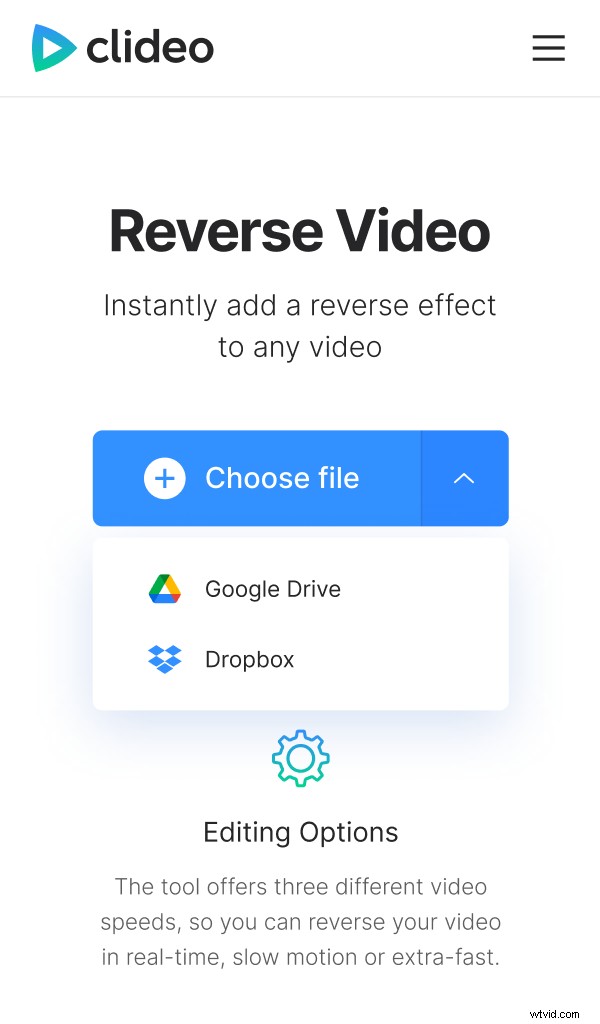
-
Revertir un video de Snapchat
Literalmente lleva unos segundos cargar y procesar su archivo, pero también depende de su velocidad de Internet y del tamaño del archivo.
Ahora puedes elegir su velocidad. Esto abre tres vías sobre cómo reproducir su video al revés para Snapchat y su creatividad. Al elegir x0.5, reducirá la velocidad de su grabación, x2 la acelerará y x1 mantendrá la velocidad inicial.
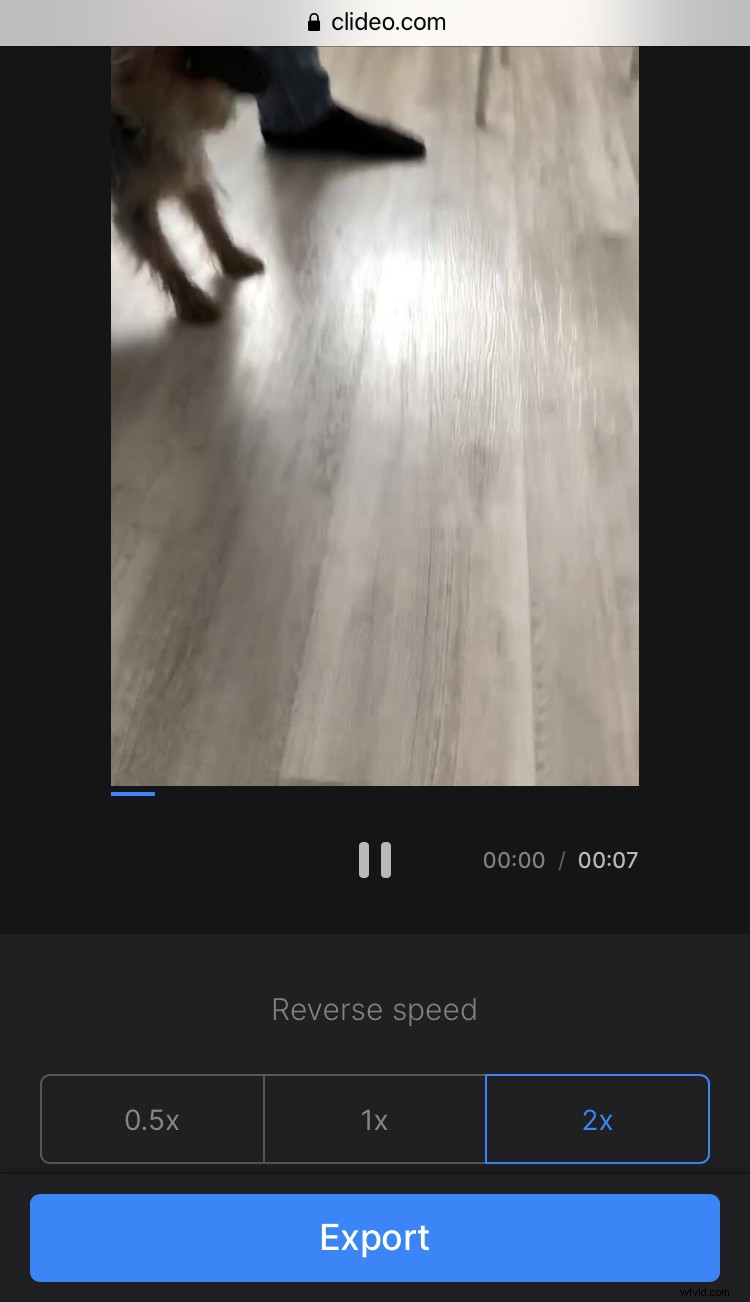
Justo debajo, encontrará la casilla de verificación "Silenciar video", selecciónela si desea eliminar el sonido. Luego puede agregar música o efectos de audio interesantes y hacer que su contenido sea aún más atractivo.
En la esquina inferior izquierda, encontrará la opción para seleccionar el formato. La mejor opción para Snapchat es MP4. Luego simplemente haga clic en el botón azul "Exportar".
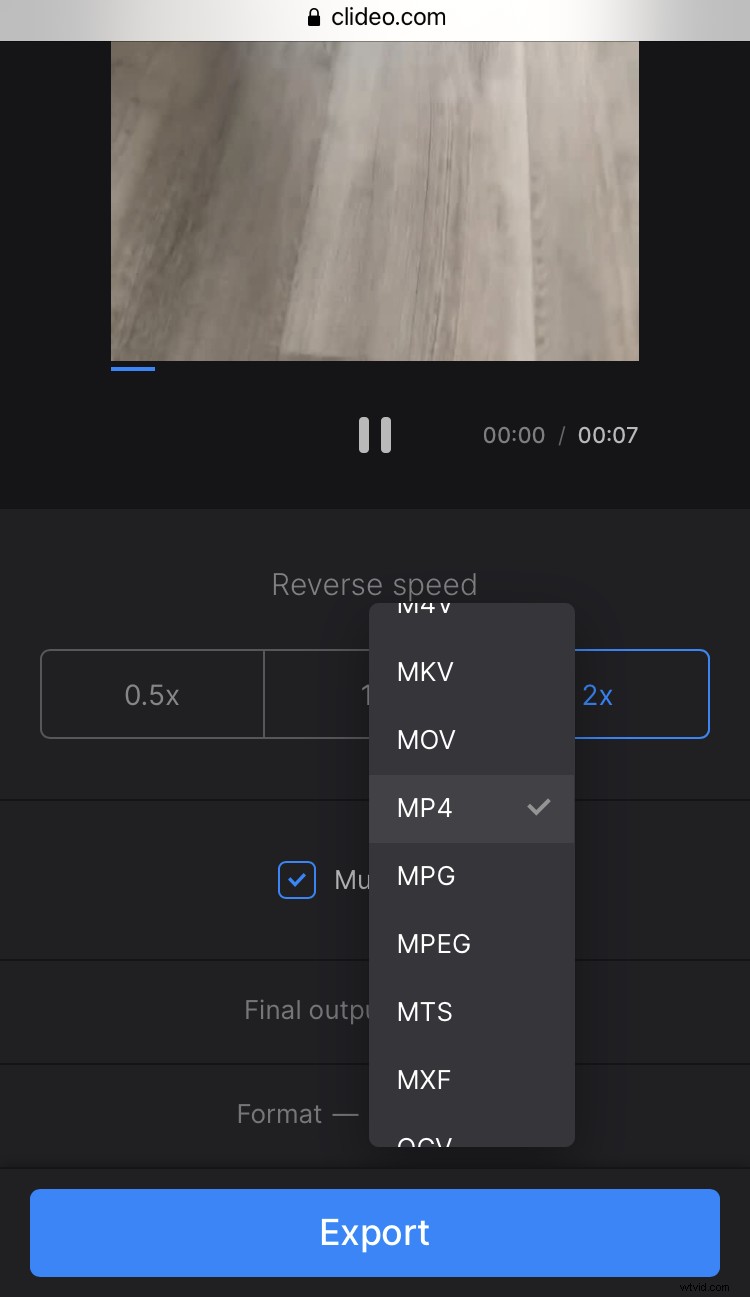
-
Exportar el video invertido
Aquí puede ver el tamaño del clip terminado y un botón de descarga. El archivo se puede guardar directamente en el dispositivo o en el almacenamiento en la nube tocando la flecha pequeña.
Si necesita cambiar el formato o la velocidad, ¡no es necesario que empiece de nuevo! Simplemente haga clic en Editar y volverá al paso anterior.
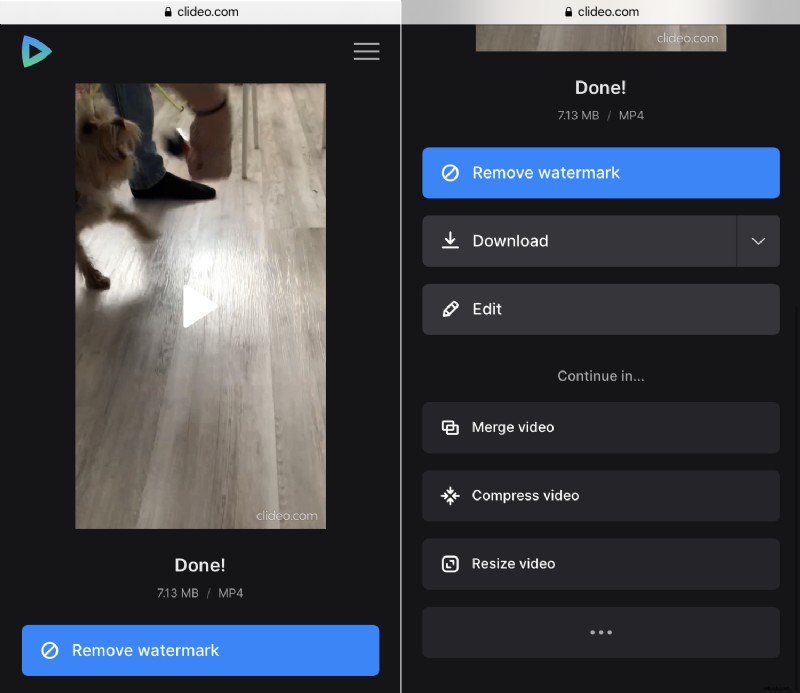
Los suscriptores profesionales pueden continuar editando el video en otras herramientas sin tener que descargarlo y cargarlo nuevamente, por ejemplo, cambiar el tamaño, comprimir, agregar efectos geniales y más.
